7.2 Uso de carpetas compartidas
Una carpeta compartida es como cualquier otra carpeta del Archivador con la excepción de que otras personas tienen acceso a ella y de que aparece en sus archivadores. Puede crear carpetas compartidas o compartir carpetas personales existentes en el Archivador. El usuario es el que elige con quién va a compartir la carpeta y qué derechos se van a conceder a cada usuario. Después, los usuarios pueden publicar mensajes en la carpeta compartida, arrastrar elementos existentes hasta ella y crear hilos de discusión. No puede compartir carpetas del sistema, entre las que se incluyen las carpetas Calendario, Documentos, Buzón, Elementos enviados, Lista de verificación, Contactos, Archivador, Trabajo en curso, Gestión de correo basura y Papelera. El contenido de una carpeta compartida típica podría ser como sigue:
Figure 7-3 Vista Carpeta compartida
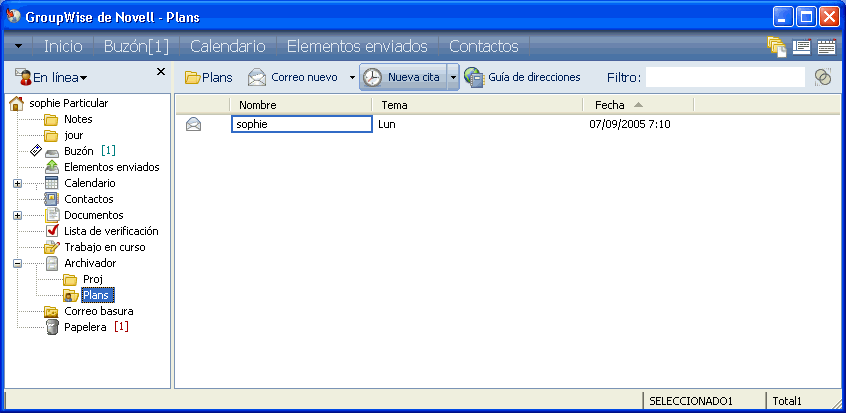
El hecho de que los usuarios tengan derechos sobre una carpeta compartida no implica que automáticamente tengan derechos para editar un documento que haya colocado en esa carpeta. Para que puedan editar el documento, deberá concederles derechos de edición en la pestaña Compartir documentos.
Si utiliza los modos Remoto y Almacenamiento en el caché, los cambios en las carpetas compartidas se actualizarán siempre que se conecte al sistema principal de GroupWise.
En esta sección se incluyen los temas siguientes:
7.2.1 Compartimiento de una carpeta existente con otros usuarios
-
En la lista de carpetas, haga clic con el botón derecho en la carpeta que desee compartir y, a continuación, haga clic en
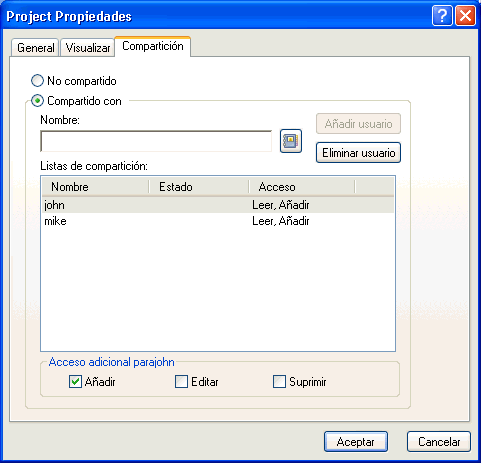
-
Haga clic en
-
Empiece a escribir el nombre de un usuario en el campo o haga clic en el botón para seleccionarlo en el recuadro de diálogo Selector de direcciones.
-
Cuando el nombre del usuario aparezca en el campo, haga clic en para trasladarlo a la lista de compartición
-
Haga clic en el nombre del usuario en la lista de compartición.
-
Seleccione las opciones de acceso que desee para el usuario.
-
Repita los pasos 3 a 6 para cada usuario con el que desee compartir la carpeta.
-
Haga clic en
Si desea que la carpeta tenga una función específica, puede crear un nuevo ajuste de visualización. Por ejemplo, si la carpeta es para discusiones compartidas, debe crear un ajuste que muestre los elementos por hilo de respuesta y que contenga los elementos enviados y recibidos. Haga clic con el botón derecho en la carpeta, haga clic en y, a continuación, en
7.2.2 Publicación de un mensaje en una carpeta compartida
-
Haga clic en la carpeta compartida de su Lista de carpetas para abrirla.
-
Haga clic en > >
Si desea publicar un tipo de elemento diferente como, por ejemplo, una tarea, haga clic en > y, a continuación haga clic en un tipo de elemento.
-
Escriba un asunto.
-
Escriba el mensaje.
-
Haga clic en para adjuntar archivos.
-
En la barra de herramientas, haga clic en
Para responder a un elemento existente en una carpeta compartida, abra el elemento, haga clic en seleccione una opción de respuesta y, a continuación, haga clic en Consulte Respuesta a un elemento de una carpeta compartida para obtener más información.
7.2.3 Visualización de hilos de discusión en una carpeta compartida
-
En una carpeta compartida, haga clic en > >
-
Para expandir o comprimir un hilo de discusión, haga clic en los signos y situados junto al elemento de discusión original.
-
Para desplazarse por diferentes discusiones, pulse Ctrl+Flecha izquierda o Ctrl+Flecha derecha.